As legendas desempenham um papel essencial na experiência de assistir filmes e séries estrangeiras. Elas fornecem uma maneira de compreender o diálogo e acompanhar a história, permitindo que pessoas de diferentes idiomas aproveitem o conteúdo audiovisual. Neste artigo, abordaremos um processo passo a passo sobre como traduzir legendas do inglês para o português. Exploraremos as ferramentas e técnicas disponíveis, além de fornecer dicas práticas para garantir uma tradução precisa e fluente. Ir para o tutorial
I. Ferramentas e Recursos para Tradução de Legendas: Existem várias ferramentas disponíveis para auxiliar na tradução de legendas do inglês para o português. Algumas delas são:
- Software de Edição de Legendas: Utilize programas como o Subtitle Edit, Aegisub ou Subtitle Workshop para editar as legendas diretamente. Esses softwares permitem que você visualize, edite e salve as legendas em diferentes formatos.
- Tradutores Automáticos: Embora não sejam perfeitos, os tradutores automáticos, como o Google Translate, podem ser úteis para obter uma tradução inicial. No entanto, é importante revisar e aprimorar o texto traduzido para garantir a precisão.
- Dicionários Online: Consulte dicionários online, como o WordReference ou o Linguee, para encontrar traduções precisas de palavras ou expressões específicas. Esses recursos são especialmente úteis para lidar com termos técnicos ou gírias.
II. Processo de Tradução de Legendas: A tradução de legendas requer uma abordagem cuidadosa para garantir que o conteúdo seja adequadamente transmitido ao público-alvo. Siga estas etapas para traduzir legendas do inglês para o português:
- Familiarize-se com o Conteúdo: Assista ao vídeo ou reproduza o áudio em inglês para compreender o contexto e a intenção do diálogo. Isso ajudará você a captar nuances e traduzir de forma mais precisa.
- Transcrição Inicial: Digite o texto das legendas em inglês em um editor de texto ou software de edição de legendas. Divida as legendas em segmentos curtos para facilitar o processo de tradução.
- Tradução do Texto: Utilize um tradutor automático para obter uma tradução inicial. Copie e cole o texto em inglês no tradutor e obtenha a tradução para o português. No entanto, lembre-se de que a tradução automática pode não ser precisa em todos os casos.
- Revisão e Edição: Revise a tradução automática e verifique se a tradução faz sentido no contexto. Corrija erros gramaticais, substitua palavras ou expressões inadequadas e ajuste o texto para que corresponda ao tempo disponível nas legendas.
- Adaptar às Limitações das Legendas: As legendas têm um limite de caracteres por linha e de tempo para permanecer na tela. Verifique se a tradução se encaixa nessas limitações e faça os ajustes necessários
- Revisão de Fluência: Após ajustar a tradução para se adequar às limitações das legendas, revise o texto novamente para garantir que ele seja fluente e natural em português. Verifique se as frases estão bem estruturadas, se a pontuação está correta e se o estilo se adequa ao contexto do vídeo.
- Revisão Final: Leia o texto das legendas várias vezes para identificar possíveis erros ortográficos, gramaticais ou de digitação. Certifique-se de que as legendas estejam sincronizadas corretamente com o áudio ou vídeo.
- III. Dicas para uma Tradução de Legendas de Qualidade: Além do processo de tradução em si, aqui estão algumas dicas adicionais para garantir uma tradução de legendas de alta qualidade:
- Conheça o Público-Alvo: Tenha em mente o público para o qual você está traduzindo as legendas. Considere sua faixa etária, cultura e preferências linguísticas para fornecer uma tradução adequada.
- Preserve o Significado: Ao traduzir, concentre-se em transmitir o significado e a intenção original do diálogo, em vez de fazer uma tradução literal palavra por palavra. Isso ajudará a manter a fluidez e a compreensão para os espectadores.
- Adapte Expressões Culturais: Alguns idiomas têm expressões idiomáticas ou referências culturais específicas. Ao traduzir, adapte essas expressões para o contexto e a cultura do público-alvo, garantindo que elas sejam compreendidas adequadamente.
- Seja Preciso e Consistente: Evite erros de tradução e mantenha a consistência ao usar os mesmos termos e expressões ao longo das legendas. Isso ajudará os espectadores a acompanhar o enredo e a compreender melhor o conteúdo.
- Revisão Colaborativa: Se possível, peça a alguém que revise suas legendas traduzidas. Outra pessoa pode fornecer uma perspectiva fresca e identificar erros que você possa ter perdido.
A tradução de legendas do inglês para o português é um processo que exige atenção aos detalhes, habilidades linguísticas e o uso adequado de ferramentas disponíveis. Ao seguir as etapas mencionadas neste artigo e aplicar as dicas fornecidas, você poderá produzir legendas traduzidas precisas e fluentes. Lembre-se de que a prática leva à perfeição, e quanto mais você se envolver com a tradução de legendas, melhor será sua capacidade de oferecer uma experiência de visualização de qualidade para um público mais amplo.
Tutorial de Como Usar o Subtitle Edit
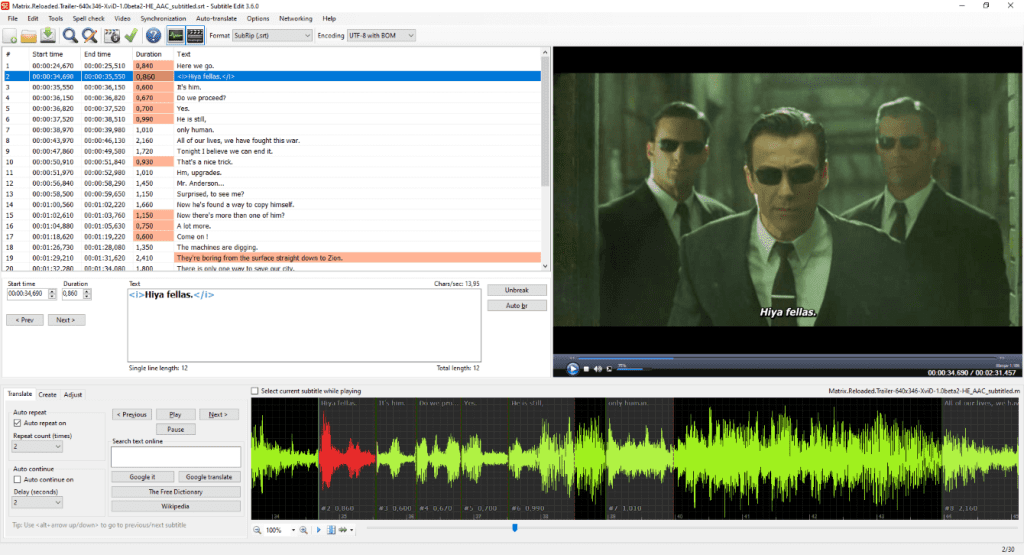
O Subtitle Edit é uma ferramenta poderosa e fácil de usar para a edição de legendas. Com uma variedade de recursos e funcionalidades, é uma excelente opção para quem precisa criar ou editar legendas de vídeos. Neste tutorial, iremos guiar você através dos principais passos para usar o Subtitle Edit. Vamos começar!
I. Instalando o Subtitle Edit:
- Acesse o site oficial do Subtitle Edit (www.subtitleedit.com) e faça o download da versão mais recente do software.
- Após o download, execute o arquivo de instalação e siga as instruções na tela para concluir a instalação.
II. Carregando um arquivo de vídeo:
- Abra o Subtitle Edit.
- Clique em “Arquivo” no menu superior e selecione “Abrir”.
- Navegue até o diretório onde o arquivo de vídeo está armazenado e selecione-o.
- Clique em “Abrir” para carregar o arquivo de vídeo no Subtitle Edit.
III. Adicionando legendas:
- Com o arquivo de vídeo carregado, clique em “Legenda” no menu superior e selecione “Inserir”.
- Digite o texto da legenda na área designada na parte inferior da janela.
- Ajuste o tempo de início e fim da legenda utilizando as opções disponíveis.
- Clique em “Inserir” para adicionar a legenda ao vídeo.
IV. Editando legendas:
- Selecione a legenda que deseja editar na lista de legendas.
- Utilize as opções na parte superior da janela para realizar edições, como cortar, copiar, colar, mover e ajustar o tempo.
- Faça as alterações necessárias no texto da legenda.
- Clique em “Salvar” para salvar as alterações feitas.
V. Sincronizando legendas:
- Se as legendas estiverem fora de sincronia com o áudio, é possível ajustar o tempo de início e fim para sincronizá-las.
- Selecione a legenda desejada na lista.
- Clique em “Legenda” no menu superior e selecione “Sincronizar”.
- Utilize as opções fornecidas para atrasar ou adiantar o tempo da legenda.
- Clique em “OK” para aplicar as alterações.
VI. Traduzindo legendas:
- Selecione a legenda que deseja traduzir na lista.
- Clique em “Legenda” no menu superior e selecione “Traduzir”.
- Escolha o idioma de origem e o idioma de destino.
- Clique em “OK” e aguarde o Subtitle Edit traduzir a legenda.
VII. Exportando legendas:
- Com as legendas editadas e sincronizadas, clique em “Arquivo” no menu superior e selecione “Salvar como”.
- Escolha o formato desejado para a legenda (por exemplo, SRT, VTT, SUB).
- Especifique o local onde deseja salvar o arquivo e clique em “Salvar”.
O Subtitle Edit é uma ferramenta versátil e eficiente para a edição de legendas. Neste tutorial, você aprendeu os principais passos para usar o Subtitle Edit, desde a instalação até a exportação das legendas editadas. Agora você está pronto para começar a criar e editar legendas para seus vídeos. Lembre-se de explorar todas as funcionalidades oferecidas pelo Subtitle Edit para obter resultados ainda melhores.
Embora tenhamos coberto os passos básicos, é importante mencionar que o Subtitle Edit possui recursos avançados que podem ajudar a aprimorar ainda mais suas legendas. Alguns desses recursos incluem a detecção automática de tempo, correção ortográfica, sincronização automática de legendas com a fala do vídeo e muito mais. Recomendamos explorar a documentação e os recursos online disponíveis para aproveitar ao máximo essa ferramenta.
Além disso, lembre-se de sempre revisar e fazer testes com suas legendas após a edição. Verifique se o tempo está correto, se não há erros ortográficos ou gramaticais e se as legendas estão sincronizadas com o áudio. Uma boa legenda pode fazer toda a diferença na experiência do espectador, então dedique um tempo para garantir a qualidade final do seu trabalho.
Esperamos que este tutorial tenha sido útil e que você tenha adquirido uma compreensão básica de como usar o Subtitle Edit. Com paciência, prática e exploração contínua, você poderá criar legendas profissionais e impactantes para seus vídeos. Divirta-se editando e boa sorte em seus projetos!
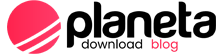








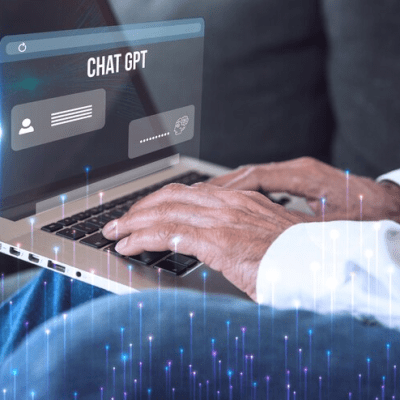
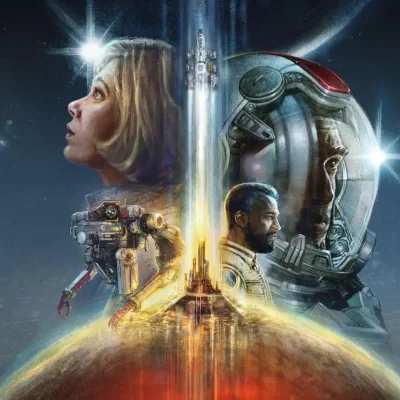

No Comment! Be the first one.